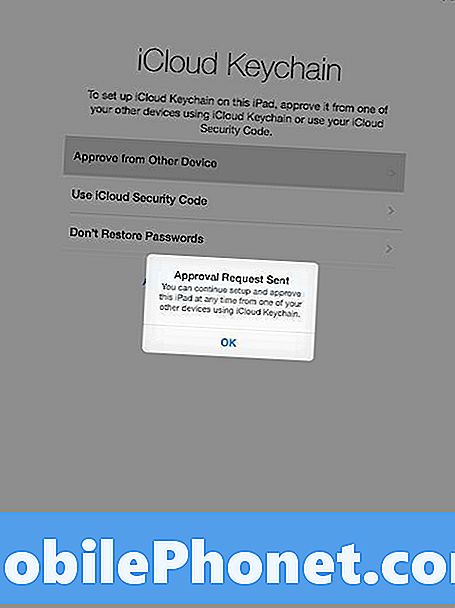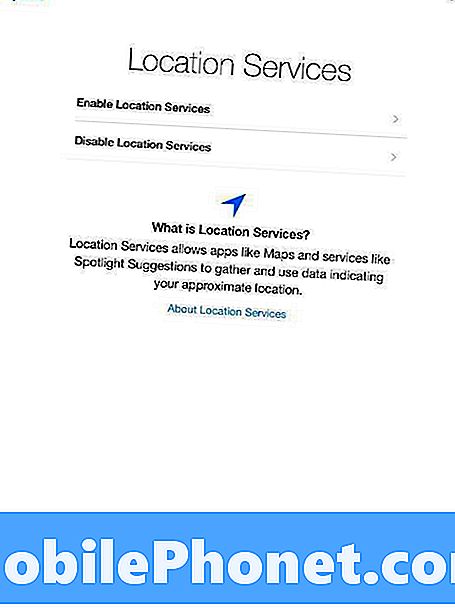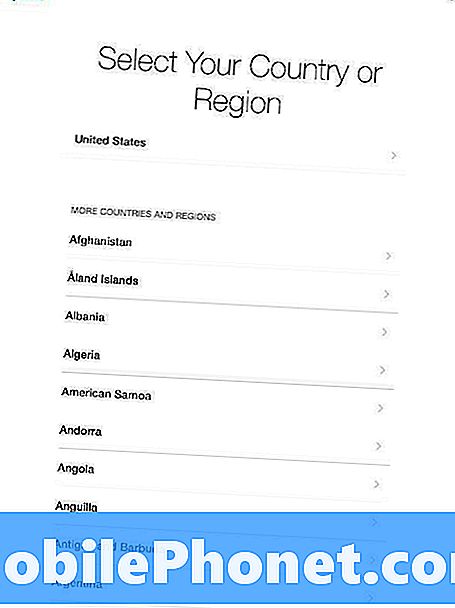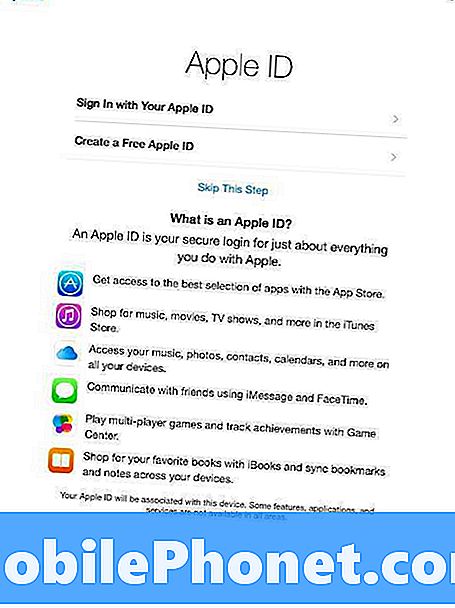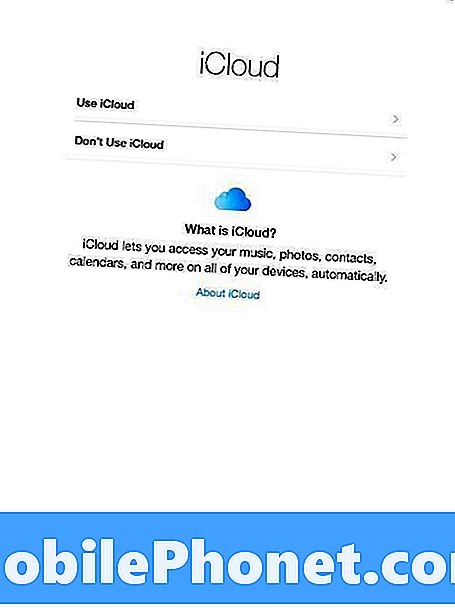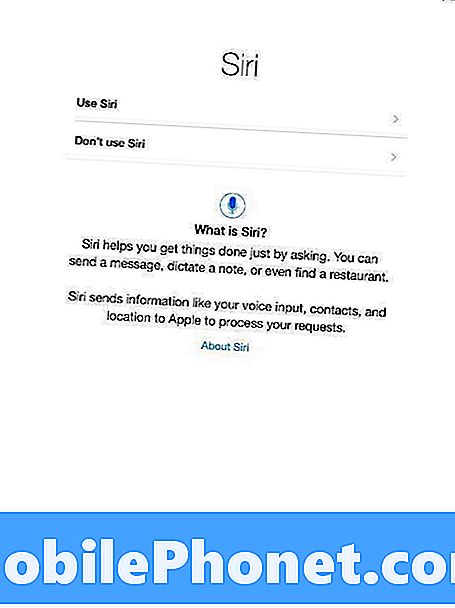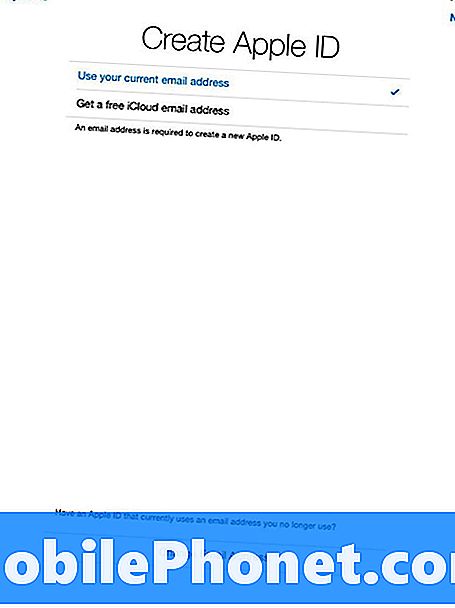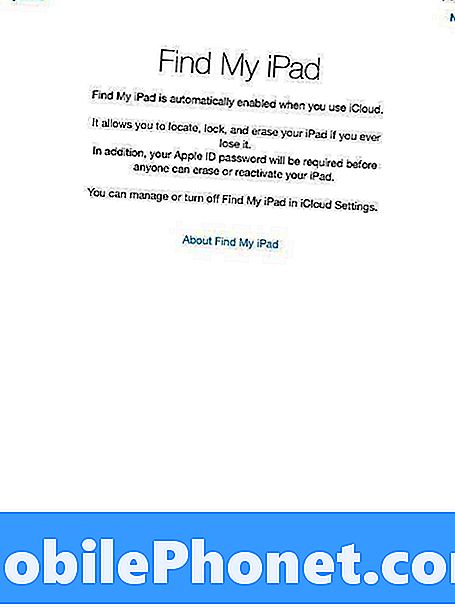![[HD] IPAD AIR 2 - STUCK APPLE LOGO - DIY FIX](https://i.ytimg.com/vi/PapUb9JOeio/hqdefault.jpg)
विषय
- आपका iPad एयर या iPad एयर 2 का प्रारंभिक सेटअप
- मुख्य सेटिंग्स बदलें
- IOS 8 के नवीनतम संस्करण में अपडेट करें
- ईमेल, संपर्क और कैलेंडर जोड़ें
- LTE iPads पर पर्सनल हॉटस्पॉट सेट करें
- IPad एयर या iPad Air 2 को कंप्यूटर से कनेक्ट करें
- सेटअप iCloud
- ऐप स्टोर से ऐप्स इंस्टॉल करें
- आईपैड एयर या iPad एयर 2 को कॉलिंग या भेजने वाले टेक्सट के लिए सेटअप करें
- IPad एयर या iPad Air 2 केस का उपयोग करें
सबसे प्रतिष्ठित तकनीकी वस्तुओं में से एक आमतौर पर ऐप्पल आईपैड एयर या आईपैड एयर 2 है। वे यकीनन दो सबसे अच्छे टैबलेट पैसे खरीद सकते हैं। यदि आपको केवल एक उपहार के रूप में प्राप्त हुआ है, या एक खुद खरीदा है और यह नहीं पता है कि आगे क्या करना है, तो हम नए iPad Air या iPad Air 2 मालिकों को दिखाएंगे कि कैसे सबसे अधिक आनंद के लिए एक सेट किया जाए। इन सुझावों के बाद नए मालिकों को अपने उत्कृष्ट नए iPad Air या iPad Air 2 के साथ अधिक कुशल बनने में मदद मिलेगी।

इस सेटअप गाइड की युक्तियों में कॉन्फ़िगर करने के लिए महत्वपूर्ण एप्लिकेशन, इंस्टॉल करने के लिए एप्लिकेशन, सहायक उपकरण प्राप्त करने और अनुकूलन युक्तियां शामिल हैं। इस प्रक्रिया में पंद्रह से तीस मिनट लगेंगे, यह इस बात पर निर्भर करता है कि आप इनमें से कितने चरणों का पालन करते हैं।
आपका iPad एयर या iPad एयर 2 का प्रारंभिक सेटअप
IPad एयर आमतौर पर आंशिक रूप से चार्ज की गई बैटरी के साथ आता है, इसलिए आगे बढ़ें और शीर्ष दाएं किनारे पर पावर बटन का उपयोग करके iPad को चालू करके इसे शुरू करें (जब iPad पोर्ट्रेट मोड में और होम बटन स्क्रीन के नीचे बैठता है)। इसे 100% पर चार्ज करें, या तो इन चरणों का प्रदर्शन करते समय या इस गाइड का पालन करने के तुरंत बाद।
IPad "हैलो" स्क्रीन पर बूट होता है। दाईं ओर स्वाइप करें और फिर ऑनस्क्रीन निर्देशों का पालन करें। अधिक जानने के लिए, Apple के समर्थन पृष्ठों पर पाया गया Apple गाइड देखें और नीचे दी गई छवि गैलरी में स्क्रीनशॉट देखें।
IPad पर विभिन्न विशेषताओं को स्थापित करने के लिए नीचे दिए गए हमारे गाइड और कैसे पोस्ट करें। यहां एक वीडियो दिखाया गया है कि खोए हुए iPad को कैसे खोजें:
अन्य गाइड निम्नानुसार हैं:
- आईपैड पर आईक्लाउड स्थापित करने के लिए हमारे पास एक पूर्ण गाइड है।
- आईफोन खोजने के लिए हमारा गाइड पढ़ें, जो आईपैड पर समान रूप से काम करता है।
- यहां iPhone पर टच आईडी स्थापित करने की हमारी मार्गदर्शिका है जो iPad Air 2 पर समान काम करती है, लेकिन मूल iPad Air पर नहीं, क्योंकि यह टच आईडी के बिना शिप की गई है।
- Apple डिवाइस पर iCloud किचेन सेट करने के लिए इस गाइड का पालन करें।
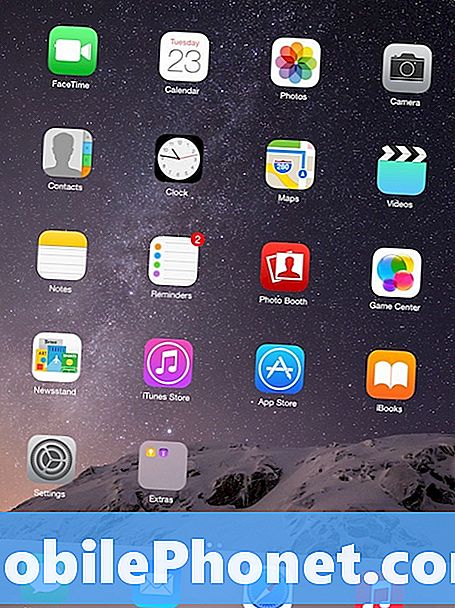
एक बार जब आप उपरोक्त सेटअप गाइड या Apple के समर्थन पृष्ठ का अनुसरण करते हैं, तो iPad Air या iPad Air 2 उपयोगकर्ता को होम स्क्रीन के ऊपर दिखाएगा।
मुख्य सेटिंग्स बदलें

किसी भी आगे जाने से पहले, कुछ मुख्य सेटिंग्स बदलें। होम स्क्रीन पर मिलने वाले सेटिंग ऐप को ओपन करके ऐसा करें। यह उस पर गियर के साथ एक ग्रे आइकन जैसा दिखता है (ऊपर देखें)। हम सेटिंग्स के बाईं ओर सूचीबद्ध सेटिंग्स की सूची में नीचे जाएंगे।

निम्नलिखित सहित बदलने के लिए महत्वपूर्ण सेटिंग्स:
- जुड़े वाई - फाई अगर आप पहले से नहीं थे।
- LTE पर iPads बदलते हैं व्यक्तिगत हॉटस्पॉट पारण शब्द।
- बंद करें सूचनाएं कुछ एप्लिकेशन के लिए। उदाहरण के लिए, मैं अंतर्निहित iOS 8 कैलेंडर ऐप का उपयोग नहीं करता हूं, इसलिए मैं उस ऐप के लिए सूचनाओं को बंद कर देता हूं।
- बंद करें नियंत्रण केंद्र नियंत्रण केंद्र सुविधाओं तक पहुँचने से लोगों को रखने के लिए लॉक स्क्रीन से पहुंच। कंट्रोल सेंटर के बारे में अधिक जानकारी के लिए हमारे गाइड को देखें जो iOS 7 पर लागू होता है लेकिन अभी भी iOS 8 के लिए प्रासंगिक है।
- सेट अप परेशान न करें कार्यक्रम ताकि रात में या काम के दौरान iPad किसी को परेशान न करे। खटखटाना अनुसूचित पर परेशान न करें स्क्रीन और समय पर टैप करके समय सीमा निर्धारित करें।
- निम्नलिखित को अनुकूलित करें सामान्य सेटिंग्स:
- महोदय मै - आवाज बदलें, अरे सिरी प्रॉम्प्ट सिरी को हाथों से मुक्त मोड में चालू करने के लिए इस्तेमाल किया गया था जब आईपैड बिजली से जुड़ा है, और बहुत कुछ।
- सुर्खियों खोज - जब उपयोगकर्ता इसका उपयोग करता है तो iPad जो खोजता है उसे बदल दें और जो सूचीबद्ध है उसका क्रम बदल दें। अधिक जानकारी के लिए स्पॉटलाइट पर हमारी पोस्ट देखें।
- चालू या बंद करें मल्टीटास्किंग जेस्चर - अधिक जानकारी के लिए हमारा गाइड देखें।
- ऑटो लॉक समय - डिफ़ॉल्ट 2 मिनट स्क्रीन को बहुत जल्दी से बंद कर देता है ताकि यहां कुछ लंबा हो सके।
- कीबोर्ड बदलें - उपयोग iOS 8 में तृतीय-पक्ष कीबोर्ड का उपयोग कर सकता है।
- जोड़ना कुंजीपटल अल्प मार्ग - कीबोर्ड शॉर्टकट शॉर्टहैंड की तरह काम करते हैं। उदाहरण के लिए, जब मैंने पहले कुछ अक्षर टाइप किए तो मैंने अपना ईमेल पता डाला।
- एक नया सेट करें वॉलपेपर पृष्ठभूमि।
- डिफ़ॉल्ट सूचना बदलें लग रहा है।
- यदि आपने प्रारंभिक सेटअप के दौरान नहीं किया है, तो जोड़ें पासकोड और ए बनाएँ टच आईडी (आईपैड एयर 2 केवल) अपनी उंगलियों के निशान के साथ प्रोफ़ाइल।
- के लिए सेटिंग्स बदलें आईट्यून्स और ऐप स्टोर (निचे देखो)
- सुनिश्चित करें कि आपका उचित है एप्पल आईडी ईमेल पता सबसे ऊपर दिखाई देता है आईट्यून्स और ऐप स्टोर दाईं ओर सेटिंग पृष्ठ।
- चालू या बंद करें स्वचालित डाउनलोड म्यूजिक, एप्स, बुक्स और अपडेट जैसी चीजों के लिए। कुछ लोग स्वचालित अपडेट को बंद कर देते हैं क्योंकि कभी-कभी एक नया अपडेट किया गया ऐप फीचर को हटा देगा या काम करने के फीचर्स को तोड़ देगा और लोग नए ऐप के ठीक से काम करने का पता चलने तक अपने ऐप को अपडेट करने का इंतज़ार करना चाहते हैं।
- इस तरह की चीजों को डाउनलोड करने का निर्णय लें सेलुलर या सिर्फ वाई-फाई पर। हम इसे बंद करने की सलाह देते हैं ताकि वे केवल वाई-फाई पर डाउनलोड करें।
- ऐप सेटिंग बदलें - पहले से इंस्टॉल किए गए ऐप्पल ऐप अपनी कुछ सेटिंग्स सेटिंग्स ऐप में डालते हैं। सफारी, मैप्स, आदि जैसी चीजों के लिए सेटिंग्स के माध्यम से देखें।
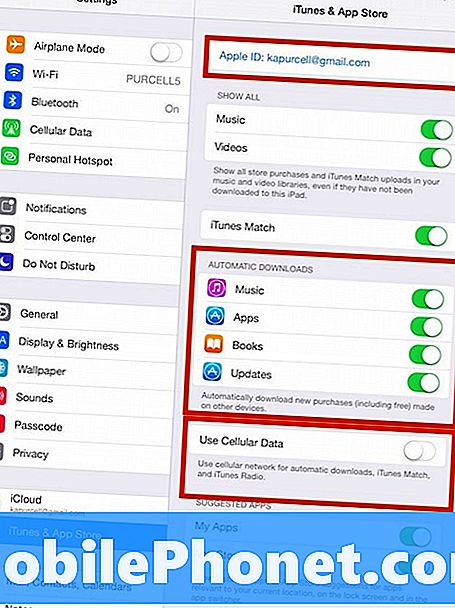
आईट्यून्स और ऐप स्टोर सेटिंग्स बदलें।
IOS 8 के नवीनतम संस्करण में अपडेट करें
प्रारंभिक सेटअप के बाद सही करने के लिए अन्य चीजों में से एक iOS 8 का नवीनतम संस्करण स्थापित करना है। इस लेखन के अनुसार, यह iOS 8.1.2 है। सुनिश्चित करें कि iPad अभी भी वाई-फाई से जुड़ा है, और बैटरी कम से कम 50% चार्ज दिखाती है, फिर सेटिंग ऐप खोलें।
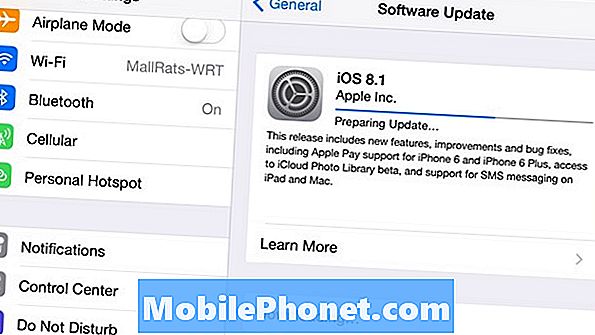
यहां iOS 8.1 अपग्रेड में कितना समय लगता है।
खटखटाना सामान्य और फिर सॉफ्टवेयर अपडेट। IPad अपडेट के लिए Apple सर्वर खोजता है। यदि यह एक पाता है, तो यह इसे दिखाएगा और उपयोगकर्ता इसे डाउनलोड और इंस्टॉल कर सकता है। अद्यतन प्रक्रिया के दौरान iPad रिबूट होगा। आप अन्य चीजें कर सकते हैं, जैसे कि अपडेट डाउनलोड करते समय iOS 8 यूजर इंटरफेस का उपयोग करें। IPad एक पॉप अप दिखाएगा जो उपयोगकर्ता को अपडेट को लागू करने के लिए इसे फिर से शुरू करने के लिए कहता है। इसे लागू होने दें और अपडेट होने पर लगभग 15 मिनट का ब्रेक लें। यह समाप्त होने पर अपडेट करना शुरू कर देगा।
ईमेल, संपर्क और कैलेंडर जोड़ें
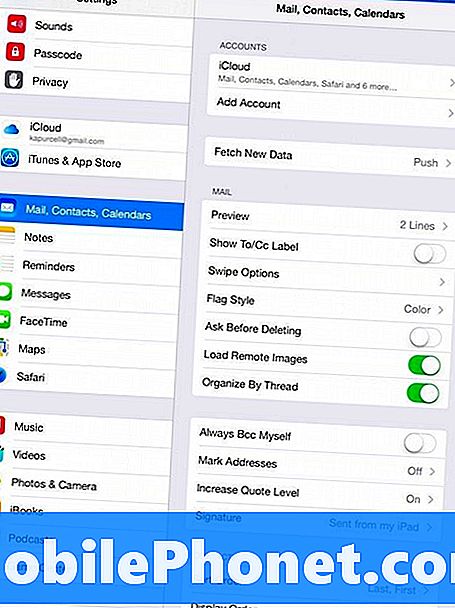
उपयोगकर्ता अपने व्यक्तिगत ईमेल खाते, संपर्क और कैलेंडर नियुक्तियों को जोड़ना चाहेंगे। सेटिंग्स से ऐसा करें। बाएं कॉलम को तब तक नीचे स्लाइड करें जब तक यह दिखाता है मेल, संपर्क, कैलेंडर। यदि आप पहले से ही iCloud सेट करते हैं, तो वह खाता पहले से ही दाईं ओर लेखा अनुभाग के तहत दिखाई देगा। टैप करके एक नया जोड़ें खाता जोड़ो.
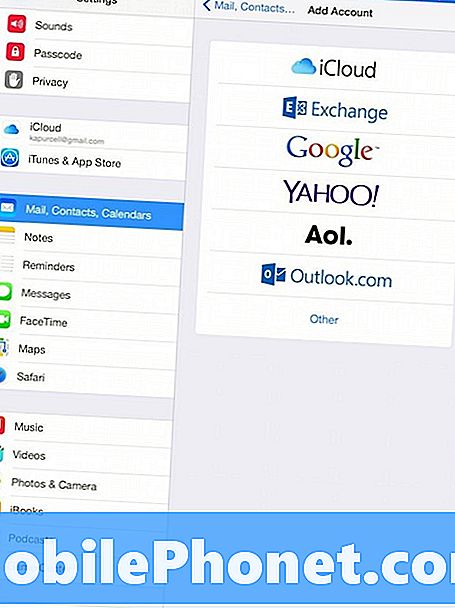
ईमेल, संपर्क और कैलेंडर के लिए आपके द्वारा उपयोग की जाने वाली सेवा के नाम पर टैप करें।
Apple आम खाता प्रकार सूचीबद्ध करता है जैसे:
- iCloud
- अदला बदली
- गूगल
- याहू
- एओएल
- आउटलुक
उस सेवा को टैप करें जिसमें आपका ईमेल, संपर्क और / या कैलेंडर जानकारी आती है।
अन्य श्रेणी उपयोगकर्ता को अपने सेटअप विवरण को मैन्युअल रूप से सम्मिलित करने देती है। यदि आप एक पर इस का उपयोग करने की आवश्यकता है अदला बदली खाता, यहां दर्ज करने के लिए अपने सेवा प्रदाता से जानकारी प्राप्त करें।
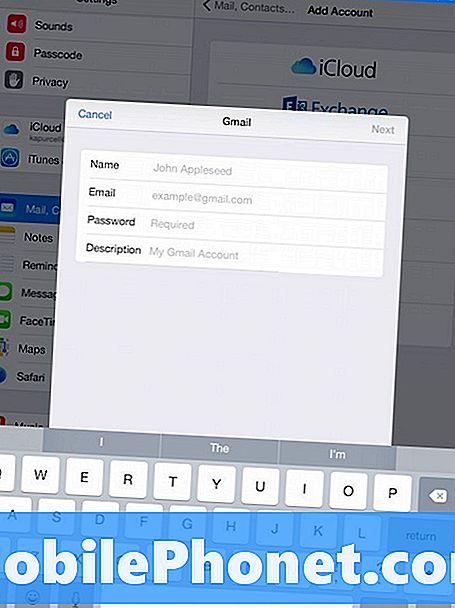
अपना नाम, ईमेल पता, पासवर्ड और वैकल्पिक रूप से एक खाता विवरण दर्ज करें।
एक उदाहरण के रूप में, हम एक Google खाता सेटअप करेंगे। अपना नाम दर्ज करें, जैसा कि आप चाहते हैं कि जब आप किसी को एक ईमेल भेजें तो वह दिखाई दे। फिर Google ईमेल पता, पासवर्ड और "जीमेल अकाउंट" जैसे विवरण दर्ज करें या Google ऐप्स खातों के लिए "वर्क जीमेल" की तरह कुछ दर्ज करें। आगामी.
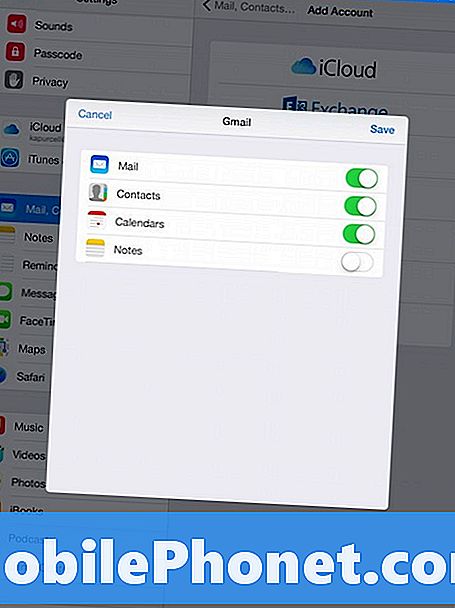
IPad Google सर्वर के साथ उचित जानकारी को सत्यापित करेगा और उपलब्ध विभिन्न प्रकार की जानकारी को सिंक करने की पेशकश करेगा। एक Google खाते के साथ जिसमें मेल, संपर्क, कैलेंडर और नोट्स शामिल हैं। नोट्स Apple iOS नोट्स ऐप को संदर्भित करता है। मैं नोट्स सिंक के लिए iCloud का उपयोग करता हूं, इसलिए मैं इसे हरी स्लाइडर स्विच को टैप करके बंद कर देता हूं। नल टोटी बचाना खत्म करने के लिए।
अन्य प्रकार के खाते इन चरणों के समान काम करते हैं।
LTE iPads पर पर्सनल हॉटस्पॉट सेट करें
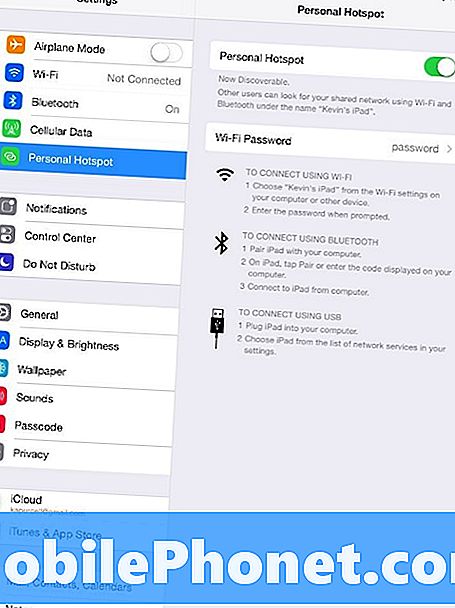
IPad Air या iPad Air 2 के LTE संस्करण के उपयोगकर्ता व्यक्तिगत हॉटस्पॉट स्थापित करना चाहते हैं। यह iPad को वाई-फाई एक्सेस पॉइंट में बदल देता है ताकि उपयोगकर्ता अपने कंप्यूटर या किसी अन्य डिवाइस के साथ ऑनलाइन प्राप्त कर सकें।
खोज व्यक्तिगत हॉटस्पॉट में सेटिंग्स। इसे टैप करें और फिर पर टैप करें वाईफ़ाई पासवर्ड इसे और अधिक यादगार बनाने के लिए। खटखटाना किया हुआ और उसके बाद टॉगल स्विच पर टैप करें व्यक्तिगत हॉटस्पॉट स्क्रीन के शीर्ष पर। अब अन्य डिवाइस iPad पा सकते हैं और ऑनलाइन पाने के लिए अपने LTE कनेक्शन का उपयोग कर सकते हैं।
IPad एयर या iPad Air 2 को कंप्यूटर से कनेक्ट करें
इस प्रक्रिया के आरंभ में iPad Air या iPad Air 2 को उस कंप्यूटर से कनेक्ट करें जिसे आप इसे वापस करने और iPad से चीजों को सिंक करने के लिए उपयोग करने की योजना बनाते हैं। यह मैक पर सबसे अच्छा काम करता है, लेकिन यह विंडोज पर भी काम करता है। हम उपयोगकर्ताओं को मैक पर ऐसा करने का तरीका दिखाते हैं, लेकिन यह iTunes के विंडोज संस्करण पर लगभग समान ही काम करता है।
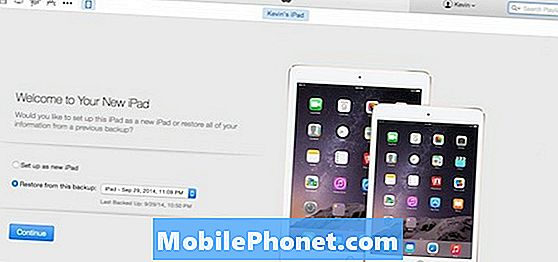
आईपैड एयर के सेटअप में उपयोग की जाने वाली ऐप्पल आईडी का उपयोग करके आईट्यून्स शुरू करें और साइन इन करें। उपरोक्त स्क्रीन आईट्यून्स में दिखाई देगी। यह दो विकल्प प्रदान करता है।
- एक नए iPad के रूप में सेट करें
- इस बैकअप से रीस्टोर करें:
पहला विकल्प iPad पर सेटिंग्स में बदलाव नहीं करता है। यह iPad Air को उसकी वर्तमान स्थिति में वापस करेगा। दूसरा विकल्प एक पिछला बैकअप ढूंढता है और उस पर लागू सभी सेटिंग्स और एप्लिकेशन के साथ iPad को बचाता है। एक ड्रॉप डाउन बॉक्स है जो उपलब्ध बैकअप की सूची दिखाता है यदि आईट्यून्स एक पिछला आईपैड बैकअप पाता है।
पहले विकल्प का उपयोग करें, जब तक कि आप ऐप और सेटिंग्स के साथ पिछले iPad से अपग्रेड न करें, जिस तरह से आप नया सेटअप चाहते हैं, उसी तरह कॉन्फ़िगर किया गया है। क्लिक करेंजारी रहना दो विकल्पों के बीच चयन करने के बाद, यदि उपलब्ध हो। फिर पर क्लिक करें शुरू हो जाओ अगली स्क्रीन पर।
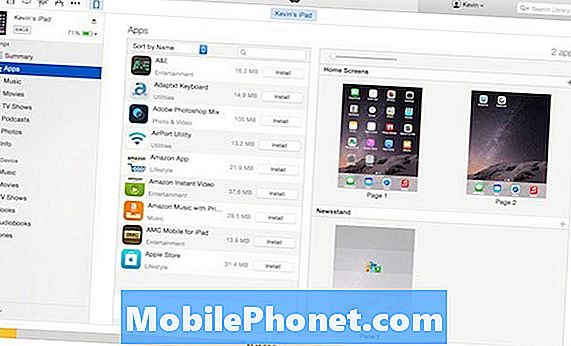
जो लोग एक और आईओएस डिवाइस रखते हैं, वे अब उन ऐप्स को इंस्टॉल करना शुरू कर सकते हैं, जो पहले से ही उनके पास हैं। बाएं कॉलम से Apps पर क्लिक करें। अन्य मीडिया जैसे म्यूजिक, मूवी या टीवी शो के लिए भी ऐसा ही करें। ऐप्स के लिए, सूची में इंस्टॉल करने के लिए ऐप ढूंढें और पर क्लिक करें इंस्टॉल करें केंद्र स्तंभ में बटन। अन्य मीडिया के लिए, मीडिया आइटम पर क्लिक करें और फिर पर क्लिक करें सिंक आइट्यून्स स्क्रीन के शीर्ष पर चेक बॉक्स (नीचे देखें)। प्रत्येक आइटम का चयन करें, या पढ़ने वाले चेक बॉक्स पर क्लिक करें स्वचालित रूप से एक्स फिल्में शामिल हैं जहां X ड्रॉप डाउन बॉक्स से आइटम के लिए खड़ा है।
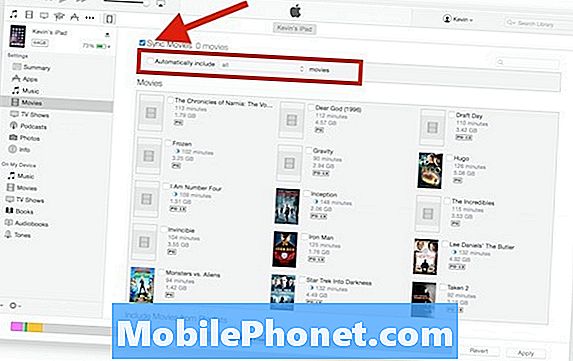
तस्वीरें मैक पर iPhoto या एपर्चर से या विंडोज फोटो लाइब्रेरी से सिंक होंगी। म्यूजिक यूजर को अपनी म्यूजिक लाइब्रेरी से तब तक सिंक करने देगा, जब तक उनका म्यूजिक मैच ऑन न हो। संगीत मैच के बारे में अधिक जानने के लिए सेवा पर हमारी पोस्ट पढ़ें। उपयोगकर्ता अपने संपर्कों और कैलेंडर को स्थानीय कैलेंडर और संपर्क ऐप्स के साथ सिंक कर सकते हैं, जो इस बात पर निर्भर करता है कि वे किस प्लेटफॉर्म और किस प्लेटफॉर्म का उपयोग कर रहे हैं। विंडोज उपयोगकर्ताओं को माइक्रोसॉफ्ट आउटलुक की आवश्यकता होगी।
यदि आपने ऐप्स इंस्टॉल किए हैं, तो उन्हें iTunes का उपयोग करके व्यवस्थित करें। यह आईपैड की तुलना में कंप्यूटर पर आसान है। पर क्लिक करें ऐप्स बाएं हाथ के कॉलम से आइटम और उन छवियों को नोटिस करें जो इस तरह दिखती हैं होम स्क्रीन iPad एयर या iPad Air 2 पर (नीचे देखें)। एक स्क्रीन पर डबल क्लिक करें और यह फैलता है। अब, ऐप आइकन पर क्लिक करें और दबाए रखें और उन दो आइकन वाले फ़ोल्डर बनाने के लिए किसी अन्य आइकन के ऊपर खींचें। फ़ोल्डर को नाम देने के लिए सफेद बॉक्स में टाइप करें। आइकन को एक फ़ोल्डर में खींचते रहें और फिर उन्हें व्यवस्थित करने के लिए स्क्रीन पर चारों ओर फ़ोल्डर्स खींचें। उन्हें स्थानांतरित करने के लिए स्क्रीन के बीच खींचें।
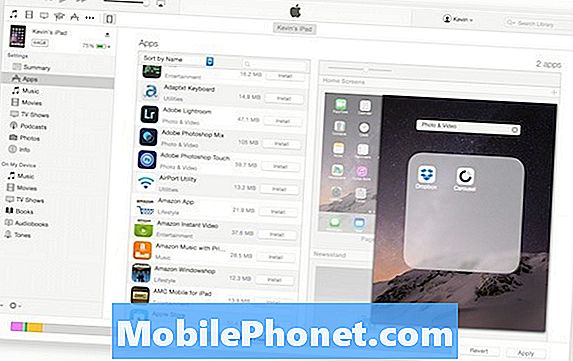
कुछ एप्लिकेशन इंस्टॉल करने के बाद उपयोगकर्ता iTunes के भीतर से स्क्रीन पर ऐप्स को व्यवस्थित कर सकते हैं।
IPad पर ऐप्स लेआउट को व्यवस्थित करने के लिए, एक आइकन पर टैप करें और तब तक दबाए रखें जब तक वे सभी नाचने न लगें। अब एक फोल्डर बनाने के लिए आइकन को किसी दूसरे के ऊपर टैप और होल्ड करें और खींचें। आइकन को उंगली से फ़ोल्डर में खींचते रहें। फ़ोल्डर शीर्षक बॉक्स में टाइप करके फ़ोल्डर का नाम बदलें। स्क्रीन के चारों ओर आइकन खींचें उसी तरह जब आप उन्हें किसी फ़ोल्डर में खींचते हैं। नीचे स्थित डॉक में दो और आइकनों के लिए जगह है। सबसे ज्यादा इस्तेमाल किए जाने वाले आइकॉन को वहां खींचें। उदाहरण के लिए, मैंने सेटिंग्स ऐप और ऐप स्टोर ऐप को अपनी गोदी पर रखा।
सेटअप iCloud

एक मैक पर iCloud स्थापित करना बहुत आसान है। सुनिश्चित करें कि आईक्लाउड आईपैड पर सेटिंग्स में चालू है और सेटिंग्स में मैक के लिए भी ऐसा ही करें।
विंडोज उपयोगकर्ताओं को आईक्लाउड के साथ काम करने के लिए अपने विंडोज पीसी को कॉन्फ़िगर करने के लिए कुछ और चीजें करने की आवश्यकता होगी। Apple ने विंडोज पीसी पर iCloud स्थापित करने के लिए एक महान मार्गदर्शिका को एक साथ रखा। यहां आपको इसे काम करने की आवश्यकता होगी
- एक Apple ID।
- कंप्यूटर और iPad के बीच कैलेंडर, संपर्क और मेल सिंकिंग के लिए, Microsoft Outlook 2007 या बाद में स्थापित करें।
- IPad और Windows PC के बीच फ़ाइलों को सिंक करने के लिए iCloud ड्राइव का उपयोग करने के लिए सुनिश्चित करें कि आपके पास iCloud ड्राइव (iCloud का उपयोग करने के लिए हमारे गाइड के लिए लिंक) आपके iCloud खाते पर सेटअप है।
उपयोगकर्ता अपने मैक या उनके विंडोज पीसी के बीच फोटो, फाइलें, संपर्क, कैलेंडर और ईमेल जैसी सामग्री को सिंक कर सकता है।
ऐप स्टोर से ऐप्स इंस्टॉल करें

कई नए iPad एयर मालिक पहले से ही किसी भी iOS ऐप के मालिक नहीं हैं। आईपैड एयर या आईपैड एयर पर ऐप स्टोर से उन्हें स्थापित करना सबसे आसान है। ऐप स्टोर आइकन नीले रंग की पृष्ठभूमि पर एक सफेद सर्कल के अंदर एक अक्षर की तरह दिखता है (ऊपर देखें)।
एप स्टोर में स्क्रीन के नीचे पांच टैब शामिल हैं।
- विशेष रुप से प्रदर्शित - हाइलाइट करने के लिए ऐप्पल ऐप स्टोर के कर्मचारियों द्वारा चुने गए ऐप।
- शीर्ष चार्ट - सबसे लोकप्रिय एप्लिकेशन, सबसे अधिक डाउनलोड।
- अन्वेषण - श्रेणी के आधार पर वर्गीकृत किए गए ऐप्स के संग्रह और आस-पास रहने वाले लोगों के लोकप्रिय ऐप, यदि उपयोगकर्ता ऐप स्टोर को अपने स्थान का उपयोग करने की अनुमति देता है।
- खरीदी - उपयोगकर्ता पहले से ही मालिक क्षुधा।
- अपडेट - उपलब्ध होने पर अपडेट के साथ इंस्टॉल किए गए ऐप।
प्रत्येक पृष्ठ के शीर्ष पर एक खोज बॉक्स (# 3 नीचे) है। नाम से एप्लिकेशन खोजें या बॉक्स में खोज स्ट्रिंग टाइप करके। वहाँ भी एक है श्रेणियाँ अधिकांश पृष्ठों के शीर्ष पर लिंक (# 1 नीचे)। ऐप श्रेणियों की सूची के साथ एक ड्रॉप डाउन बॉक्स दिखाने के लिए इसे टैप करें। अधिकांश पृष्ठों के शीर्ष पर एक तीसरा लिंक दिखाता है काश सूची ऐप्स (# 2 नीचे) ये ऐसे ऐप हैं जो उपयोगकर्ता अपनी इच्छा सूची में जोड़ता है, लेकिन तुरंत नहीं खरीदता है।
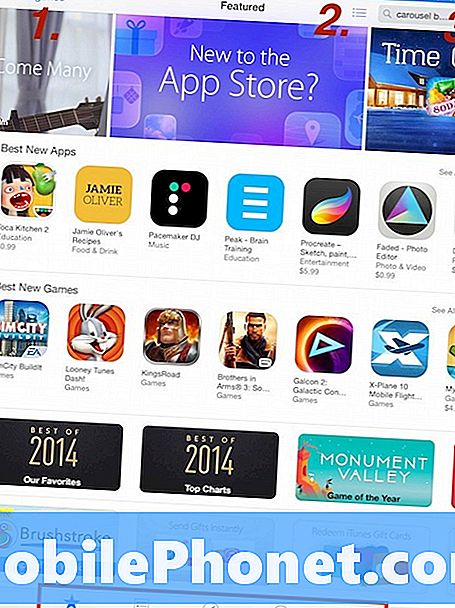
ऐप स्टोर उपयोगकर्ता-इंटरफ़ेस में नीचे की ओर टैब और शीर्ष पर एक खोज बॉक्स (# 3) शामिल है। श्रेणियाँ (# 1) सूची और विश लिस्ट (# 2) भी है।
स्टोर में ऐप पर टैप करके इच्छा सूची में जोड़ें। ऐप स्क्रीन पॉप अप होती है। ऊपरी दाएं कोने में शेयर बटन पर टैप करें। एक बटन है जो पढ़ता है इच्छा सूचि में डालें बटन पर एक जादू की छड़ी आइकन के साथ (नीचे देखें)।
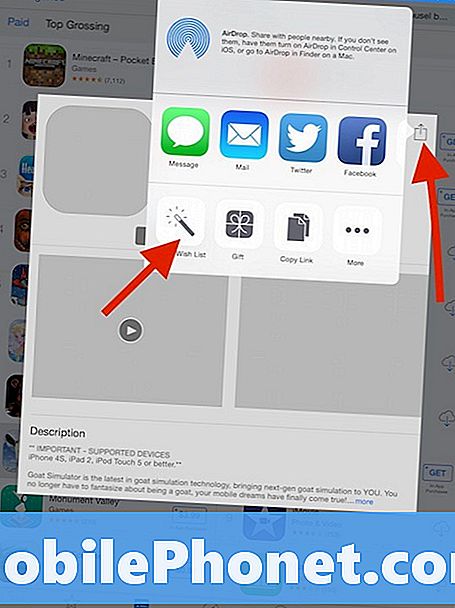
किसी भी ऐप की स्क्रीन के ऊपरी दाएं कोने में शेयर बटन पर टैप करें और फिर ऐड टू विश लिस्ट बटन पर टैप करें।
हम उन सभी ऐप्स को सूचीबद्ध नहीं कर सकते जिन्हें एक व्यक्ति को स्थापित करना चाहिए, लेकिन आरंभ करने के लिए निम्नलिखित सिफारिशों पर विचार करें:
- iWork ऐप्स - पेज, नंबर और कीनोट: काम पाने के लिए बढ़िया। वे Microsoft Office फ़ाइल स्वरूप में निर्यात कर सकते हैं और इन ऐप्स के मैक संस्करणों के साथ सिंक कर सकते हैं।
- Microsoft Office ऐप्स - वर्ड, एक्सेल और पावरपॉइंट: iPad पर सबसे अच्छा ऑफिस सूट, विशेष रूप से विंडोज पीसी उपयोगकर्ताओं के लिए Office 365 सदस्यता के साथ।
- हर उपयोगकर्ता के पास 15 निशुल्क आईपैड ऐप्स की हमारी सूची होनी चाहिए।
- कॉलेज के लिए बेस्ट आईपैड एप्स।
- IPad के लिए 6 सर्वश्रेष्ठ कैलेंडर ऐप्स।
- 12 सर्वश्रेष्ठ लेखन ऐप्स।
- IPhone और iPad के लिए सर्वश्रेष्ठ eReader Apps।
IPad के लिए Pixelmator
हम रचनात्मक प्रकारों के लिए एडोब के नए आईपैड ऐप और फ़ोटो को छूने के लिए नए फोटो संपादक Pixelmator (ऊपर देखें) को भी वास्तव में पसंद करते हैं।
आईपैड एयर या iPad एयर 2 को कॉलिंग या भेजने वाले टेक्सट के लिए सेटअप करें
IOS 8 के लिए धन्यवाद, iPad Air और iPad Air 2 उपयोगकर्ताओं को अपने iPhone को डिवाइस से कनेक्ट करने देगा ताकि वे फोन कॉल कर सकें और प्राप्त कर सकें और पाठ संदेश भेज सकें। Apple इस कॉन्टिन्यूइटी को बुलाता है। इसे सेट करना मैक पर फीचर सेट करने जैसा बहुत काम करता है, जिसे उपयोगकर्ता OS X Yosemite में टेक्स्ट संदेश भेजने और प्राप्त करने के लिए हमारे गाइड का पालन करके कर सकते हैं।
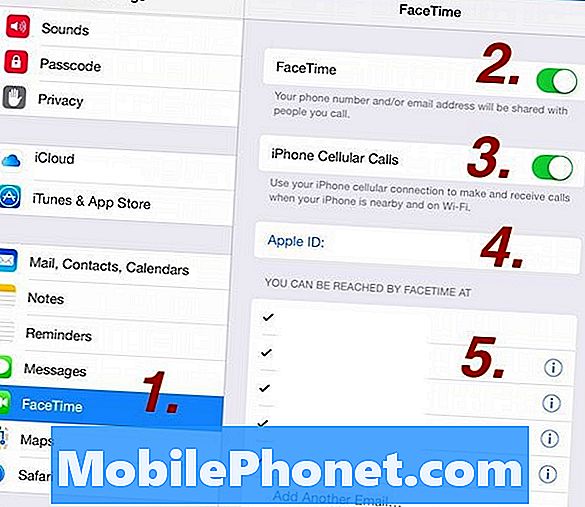
IPad और iPhone दोनों पर समान iCloud खाते में साइन इन करें। दोनों डिवाइस को काम करने के लिए iOS 8 की जरूरत है। जब आप iPhone से कनेक्टेड iPad से कॉल या टेक्स्ट भेजना / प्राप्त करना चाहते हैं तो उसी वाई-फाई नेटवर्क से कनेक्ट करें। IPad पर सेटिंग्स खोलें और (# 1 ऊपर) खोजें फेस टाइम बाईं तरफ। इसे (# 2) दाहिने कॉलम के शीर्ष पर हरे स्लाइडर स्विच को टैप करके चालू करें। (# 3) भी चालू करें iPhone सेलुलर कॉल। सुनिश्चित करें कि iPhone और iPad दोनों समान Apple ID ईमेल पता (# 4) दिखाते हैं। यह देखने के लिए जांचें कि सही कॉलर आईडी जानकारी (# 5) दिखाता है। इसमें ऊपर # 4 में दिखाए गए Apple ID से जुड़ा ईमेल पता और iPhone फ़ोन नंबर शामिल होंगे।
IPad एयर या iPad Air 2 केस का उपयोग करें

IPad का डिज़ाइन इंजीनियरिंग के एक सुंदर टुकड़े जैसा दिखता है, लेकिन इसे अभी भी ड्रॉप और डिंग से बचाने के लिए एक केस की आवश्यकता है। केस निर्माता हजारों विकल्प प्रदान करते हैं, लेकिन वे सभी कुछ शैलियों में आते हैं:
- फोलियो स्टाइल केसेज - आईपैड एक फोलियो प्लानर या नोटबुक की तरह दिखता है जो खुलता है। सुनिश्चित करें कि मामला आईपैड एयर या आईपैड एयर 2 के साथ पूरी तरह से फिट बैठता है और चुंबकीय विशेषता के साथ आता है जो स्क्रीन को तब जगाता है जब उपयोगकर्ता फोलियो केस का कवर खोलता है (नीचे दूसरी छवि देखें)।
- बम्पर या स्नैप ऑन केस - इस तरह का मामला केवल मामले के पीछे और किनारों की रक्षा करता है। जो लोग अपने iPad को अपने घर या कार्यालय से बाहर नहीं ले जाते हैं, या जो हमेशा इसे कंप्यूटर बैग में रखते हैं, उनमें से कोई एक इसे प्राप्त कर सकता है। वे आमतौर पर सस्ता कर रहे हैं।
- स्लिप या स्लीव केस - iPad आस्तीन या पर्ची में स्लाइड करता है।
- कीबोर्ड मामले - इस तरह के मामले में एक कीबोर्ड शामिल होता है जो ब्लूटूथ के माध्यम से कनेक्ट होता है, या कुछ दुर्लभ मामलों में लाइटनिंग कनेक्टर के माध्यम से (ऊपर देखें)।
- Apple स्मार्ट कवर - ऐप्पल स्मार्ट कवर आईपैड एयर या आईपैड एयर 2 पर डिवाइस के बाएं किनारे पर मैग्नेट का उपयोग करता है और जब उपयोगकर्ता कवर (नीचे देखें) उठाता है तो आईपैड स्क्रीन को ऊपर उठाता है। कई निर्माता कम के लिए समान रूप से डिज़ाइन किए गए मामले बनाते हैं और कभी-कभी तीसरे पक्ष के संस्करणों की लागत अधिक होती है।
- स्टैंड केस - इस सूची के कई अन्य मामलों में नीचे की छवि में भूरे और आईपैड एयर स्मार्ट कवर जैसे स्टैंड मोड में काम या मनोरंजन के लिए इसका उपयोग करने के लिए iPad को प्रोप करने की क्षमता भी शामिल है।

मामलों की लागत $ 10 से $ 20 तक और $ 200 जितनी कम हो सकती है। हम सबसे सस्ता मामलों से बचने की सलाह देते हैं, जो शायद ही कभी हो, लेकिन बहुत महंगे मामलों से भी बचें, जो पैसे के लायक नहीं होते हैं जब तक कि वे कुछ विशेष सुविधा प्रदान नहीं करते हैं या आश्चर्यजनक दिखते हैं (नीचे देखें)। हमारे अधिकांश पसंदीदा मामलों की कीमत $ 30 और $ 50 या $ 70- $ 100 के बीच है।

आईपैड एयर के लिए नोडस कलेक्शन एक्सेस केस उच्च गुणवत्ता वाले फोलियो शैली के मामले का एक अच्छा उदाहरण है।
आईपैड एयर या आईपैड एयर 2 के लिए नोडस कलेक्शन एक्सेस केस अद्भुत लग रहा है और स्पर्श के लिए बहुत अच्छा लगता है ($ 155)। जो लोग एक सुंदर चमड़े के फोलियो शैली के मामले चाहते हैं, उन्हें थोड़ा अतिरिक्त भुगतान करना चाहिए क्योंकि यह फोलियो शैली का मामला सुंदर दिखता है। वे iPhone 6 और iPhone 6 Plus के लिए एक संस्करण भी प्रदान करते हैं। सामने के कवर के अंदर कागजात के लिए एक छोटी सी जेब है। किनारों पर पकड़ बनाने या फिसलने वाले हिस्से में फिसलने के बजाय, मामला कुछ सुपर चिपचिपा चिपकने वाला होता है जो अपनी छड़ी को नहीं खोता है। यदि ऐसा होता है, तो इसे धो लें और आईपैड को वापस मामले में डालने से पहले इसे थोड़ा सूखने दें। इसमें स्क्रीन को जगाने के लिए मैग्नेट शामिल नहीं हैं, लेकिन यह इतना अच्छा लगता है कि हम उस एक दोष को माफ कर देंगे।

हमारी पसंदीदा स्लिप या स्लीव स्टाइल के मामले वाटरफील्ड डिज़ाइन्स से आते हैं। वे उच्च गुणवत्ता वाली सामग्री से तैयार किए गए सुंदर मामलों को बनाते हैं। $ 59 के लिए परम iPad आस्तीन पर एक नज़र डालें।